
Pixel8、Pixel8 Pro、Pixel8aで対応しています。
Pixel8 シリーズで USB Type-C による外部ディスプレイ出力をする方法について解説します。
Pixel では長らく封印されていた機能ですが、2024年6月の Feature Drop でついに解禁されました。
Pixel の画面を対応する PC モニターなどに映し出す事が可能です。
動画で見る
必要なもの
- USB Type-C による映像入力に対応しているディスプレイ
- 映像出力に対応した USB ケーブル
対応するモニター
USB Type-C で映像入力ができるディスプレイが必要です。
持ち運びが楽なモバイルモニターや、USB Type-C の映像入力に対応する PC モニターでも可能です。
映像出力に対応したUSBケーブル
外部ディスプレイに出力する場合、使用する USB ケーブルは何でも良いわけではありません。
いつも使っている充電用の USB ケーブルでは映像出力ができません。
映像出力(Displayport alt mode)に対応する USB ケーブルが必要です。充電用ケーブルより高価である事が多いです。
外部ディスプレイ出力する方法
ディスプレイと Pixel8系スマートフォンを USB-C ケーブルで接続します。
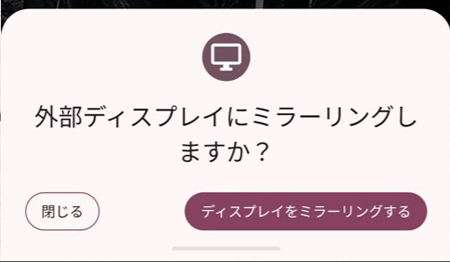
すると、Pixel8 側にこのような画面が表示されるので、ディスプレイをミラーリングするボタンをタップします。

すると、Pixel8 の画面が、外部ディスプレイに出力されます。
無線でのミラーリングは以前からありましたが、有線でのミラーリングなのでほとんど遅延がありません。
何に役立つのか?
外部ディスプレイに出力する事で、以下のような用途があります。
- スマホゲームを大画面でプレイする
- スマホで作ったプレゼンテーションを出力する
まだ噂段階ですが、Android15ではデスクトップモードが実装される可能性があります。
デスクトップモードでは、外部ディスプレイ出力をして、スマートフォンをパソコンのように使える機能です。
関連記事
画面に映っているものから検索するには?

